Base de conhecimento
GESCOR
Navegue pelas nossas perguntas frequentes, tutoriais e outros recursos de autoajuda para encontrar as respostas que você precisa.
Base de conhecimento
GESCOR
Navegue pelas nossas perguntas frequentes, tutoriais e outros recursos de autoajuda para encontrar as respostas que você precisa.
Cadastro de CFOP
CFOP é uma sigla para Código Fiscal de Operações e Prestações das entradas e saídas de mercadorias (intermunicipal e interestadual). Ele nada mais é do que um código numérico que identifica a natureza de circulação de uma mercadoria ou a prestação de serviço de transportes. É por isso que o governo verifica a circulação por meio da tabela CFOP.
Para facilitar a emissão de documentos fiscais e interações contábeis o GESCOR possui um local de cadastro para todos os CFOP’s utilizados pelo cliente. Ao proceder com movimentos fiscais, o usuário mencionará o CFOP e o mesmo carregará as informações tributárias e fiscais conforme o produto ou serviço.
A configuração de CFOP’s é feita pela própria SW. Porém para tal, é necessário o cliente preencher uma ficha de cadastro que pode ser encontrada aqui.
Após o preenchimento da mesma, basta envia-la para o e-mail: suporte@sewsistemas.com.br. Um de nossos operadores de suporte entrará em contato para executar o procedimento de cadastro.
Para acessar o cadastro de CFOP basta selecionar o menu “Cadastros” e então a opção “Natureza de Operação”.


Ao selecionar a opção acima, será aberta uma nova tela de cadastro. Nesta tela teremos a opção “Incluir” para a inclusão de um novo código CFOP ou a opção “Alterar” para modificação de algum cadastro de um CFOP específico.


Ao selecionar uma das opções acima, será aberta uma nova tela de para registro das características do código fiscal.


TELA A:
- Código Interno: Código GESCOR atrelado ao CFOP
- Código Fiscal: Código Fiscal que será utilizado no movimento
- Código Escrita: Código de Escrita Fiscal
- Código Serviço: Código fiscal para serviço
- Tipo de operação: É um combo seletor para escolha de uma das 3 opções (Faturamento, Devolução de Venda, Outros)
- Destino: Combo de seleção para definir o tipo de destino do documento fiscal (dentro do estado, fora do estado, estados específicos, exterior, etc)
- (Flag) Não testar o limite de crédito: Marcador destinado a permitir faturamento sem testar o limite de crédito do cliente
- Desconto (%): Campo de cadastro de desconto para o CFOP
- Aplicação: Descrição do tipo de movimento que será feito com esta CFOP
- Descrição: Nome dado para a CFOP
- Reduzido: Nome reduzido dado para a CFOP
- Condição de Pagamento: Prazo atrelado a CFOP. (cadastro não obrigatório)
- (Flag) Mais naturezas: Marcador utilizado para CFOP’s com configuração de faturamento com mais naturezas de operação atreladas aos produtos
- Estados: Campo desativado.
- Usar apenas na série: Campo restritor de uso do CFOP em uma série específica
- Acréscimo (%): Campo destinado a informar um percentual de acréscimo ao utilizar este CFOP.
- ICMS Padrão (%): Campo destinado a informar o percentual de recolhimento de ICMS.
- Tributação ICMS: Campo destinado a escolha do tipo de tributação IMCS atrelado ao CFOP
- Tributação IPI: Campo destinado a classificação do tipo de tributação de IPI atrelado ao CFOP
- Tributação PIS/Cofins: Campo destinado a classificação do tipo de tributação atrelado ao PIS/Cofins relacionado ao CFOP
- CSOSN: Campo destinado a classificação de tributação para empresas optantes pelo regime tributário Simples Nacional.
- Código do Enquadramento do IPI: Campo para digitação do código de enquadramento do IPI
- Operação de Estoque – No estabelecimento: Operação de estoque associada a CFOP caso a mesma movimente estoques (para cadastro de operações de estoque temos um manual aqui)
- Operação de Estoque – Fora do estabelecimento: Operação de estoque associada a CFOP caso a mesma movimente estoque em vendas fora da empresa.
- Observações: Campo texto para inclusão de uma observação na utilização dessa CFOP.


TELA B:
- Memorando: Campo texto para digitação de informações relevantes ao CFOP
- Validação: Combo de seleção feito para indicar ao GESCOR se ele preciso ou não percorrer os produtos que possuem IMCS ST.
- Preço para Nota Fiscal: Combo de seleção feito para indicar que tipo de preço que será usado nos produtos caso este CFOP seja utilizado
- (Flag) Enviar NF para GVendas: Notas fiscais emitidas com CFOP onde essa opção está marcada, ficaram disponíveis para o representante no GVendas.
- Código GIA RS (saídas): utilizado por empresa que tem integração com sistema GIA RS.
- (Flag) Fechamento de Carga: Seletor para indicar o CFOP cadastrado poderá ser usado para fechamento de carga.
- Acumulador: Campo destinado a integração fiscal com o sistema contábil “Dominio” (caso o cliente utilize desta opção). O campo não é de preenchimento obrigatório.
- Não faturar: Combo seletor de parâmetros do que não poderá ser faturado utilizando este CFOP.
- Redirecionamento: Campo que trabalha com a opção 41 dos parâmetros. Caso esteja marcada, você pode indicar uma operação diferente para o sistema indicar quando a venda for realizada no estabelecimento.


TELA C:
Esta tela tem a finalidade de converter o CFOP em algum outro código específico de faturamento para algumas prefeituras.
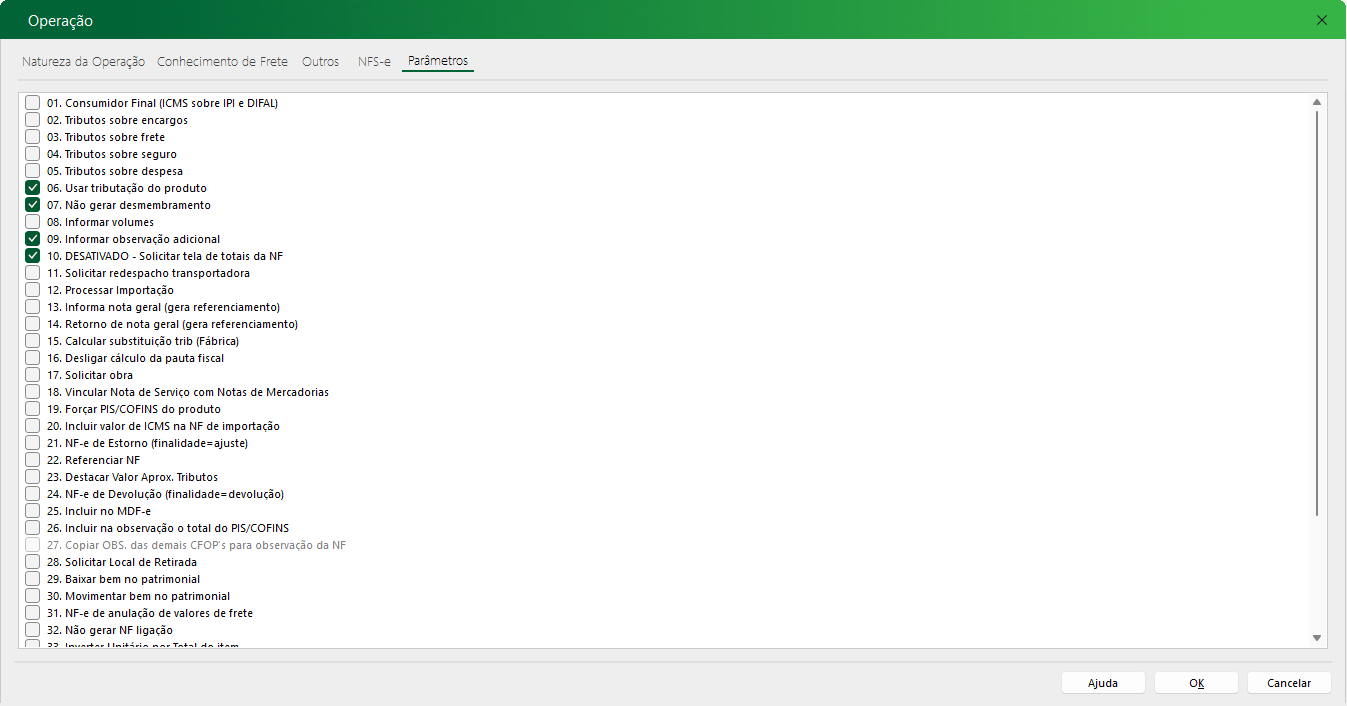
TELA D:
Esta tela é onde definimos os comportamentos da natureza de operação junto com outros módulos do Gescor. Geralmente, só são feitas alterações nos parâmetros durante o cadastro da natureza de operação.
Reiteramos, a configuração de CFOP’s é feita pela própria SW. Porém para tal, é necessário o cliente preencher uma ficha de cadastro que pode ser encontrada aqui.
Após o preenchimento da mesma, basta entrar em contato com o Suporte. Um de nossos operadores irá executar o procedimento de cadastro.
Atenciosamente,
Equipe de Suporte SW.
Ainda tem dúvidas? Nós estamos aqui para ajudar!
Solicite auxílio da nossa equipe de suporte abrindo um atendimento. Estamos aqui para ajudar você!
Ainda tem dúvidas? Nós estamos aqui para ajudar!
Solicite auxílio da nossa equipe de suporte abrindo um atendimento. Estamos aqui para ajudar você!

